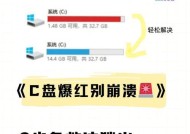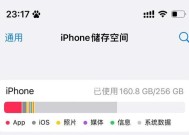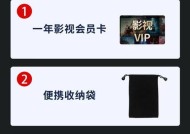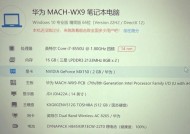电脑内存清理安装包步骤是什么?如何释放空间?
- 电脑技巧
- 2025-06-07
- 3
- 更新:2025-05-08 18:39:46
在日常使用电脑的过程中,随着时间的推移,电脑内存会逐渐被各种文件、软件以及系统垃圾所占据。这不仅会导致电脑运行速度变慢,还可能影响系统稳定性。掌握如何清理电脑内存并释放空间至关重要。本文将为您详细解说电脑内存清理安装包的步骤以及如何有效释放电脑空间。
一、理解电脑内存与硬盘空间
在开始清理之前,我们需要区分电脑内存和硬盘空间这两个概念。电脑内存(RAM)是临时存储正在运行的程序和数据的硬件,而硬盘空间则是用来存储长期数据的存储设备。本文主要关注的是如何清理硬盘空间以及释放电脑内存,以优化电脑性能。
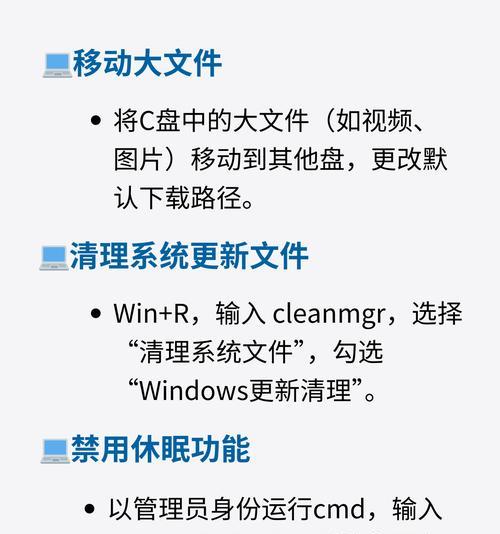
二、电脑内存清理安装包步骤
1.选择合适的清理工具
你需要一个有效的清理工具来执行内存清理。市面上有许多免费和付费的清理软件,例如CCleaner、360安全卫士等,它们都能有效地帮助用户清理系统垃圾。
2.下载并安装清理工具
打开浏览器,访问你选择的清理工具官方网站或者可信的软件下载平台。
点击下载,根据提示完成安装包的下载。
双击下载的安装包,按照安装向导进行安装,确保选择“标准安装”或“推荐设置”。
安装完成后,运行清理软件。
3.执行清理操作
打开已安装的清理工具。
选择“清理系统垃圾”或类似功能选项。
点击“扫描”按钮,软件会自动检测可清理的垃圾文件。
扫描完成后,根据软件的建议,勾选需要清理的项目。
点击“清理”或“确定”按钮,开始清理过程。
4.检查并卸载不常用的软件
打开“控制面板”>“程序和功能”。
浏览列表,找出不常用或不再需要的软件。
右键点击选择“卸载”或“更改”,按照提示完成软件的卸载。
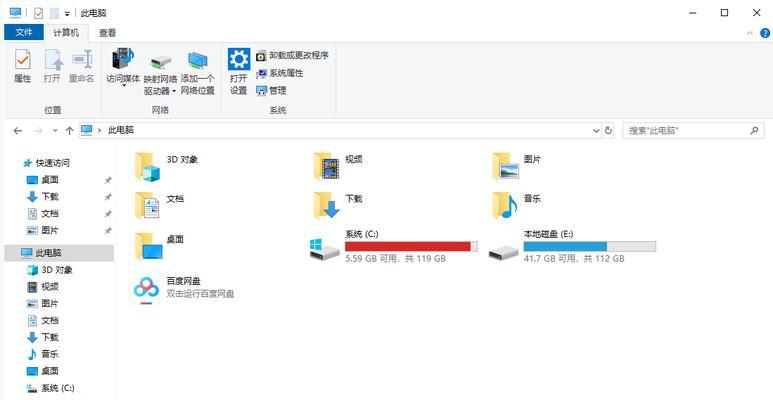
三、如何释放硬盘空间
1.清理临时文件
打开“运行”对话框(快捷键Win+R)。
输入`%temp%`并按回车。
选中所有临时文件,右键选择“删除”。
2.清理下载文件夹
打开“下载”文件夹。
审查文件夹内容,删除不再需要的文件。
对于旧文件或较大文件,考虑转移到外部硬盘或云存储服务。
3.使用磁盘清理工具
在搜索栏输入“磁盘清理”,选择相应的工具。
选择要清理的驱动器。
点击“确定”,等待系统计算可释放的空间。
勾选要清理的文件类型,点击“清理系统文件”以获得更全面的清理选项。
点击“清理”按钮。
4.管理大文件和文件夹
使用文件资源管理器,找到占用空间较大的文件和文件夹。
根据需要,移动这些文件到其他存储设备,或者删除它们。
5.使用云服务和外部存储
考虑使用云存储服务(如百度网盘、腾讯微云等)备份文件。
使用外部硬盘、USB闪存盘等作为扩展存储设备。

四、常见问题与实用技巧
常见问题
清理工具会删除重要文件吗?
清理工具一般都有保护系统文件和重要文件的功能。在清理前,请仔细检查要清理的项目,确保不会误删重要文件。
如何防止电脑再次变慢?
定期清理垃圾文件、卸载不必要的软件,并保持良好的使用习惯,比如不在桌面上存放大量文件,定期整理文件夹等。
实用技巧
整理磁盘碎片
磁盘碎片整理可以帮助提高硬盘读写效率,尤其是在系统盘上,应定期进行。
关闭启动项
在任务管理器中关闭不必要的启动项,可以减少系统启动时的负担,加快电脑启动速度。
使用系统还原
创建系统还原点,可以帮助你在遇到系统问题时快速恢复到以前的状态。
五、结语
电脑内存清理和硬盘空间释放是确保电脑运行速度和稳定性的关键步骤。通过以上步骤,您可以轻松清理内存安装包,并释放宝贵的硬盘空间。记住,定期维护和清理是保持电脑性能的不二法门。希望本文能为您提供帮助,并使您的电脑使用体验更加顺畅。
上一篇:魔域圣域的入口在哪里?如何前往?
下一篇:switch滑丝后如何安全拆卸?